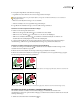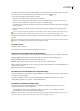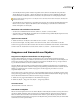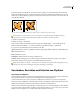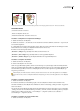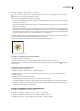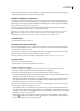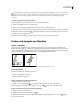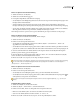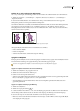Operation Manual
ILLUSTRATOR CS3
Benutzerhandbuch
196
2 Bewegen Sie das Werkzeug über die interaktive Malgruppe, bis die gewünschte Fläche oder Kante markiert wird. (Wenn
sich das Interaktiv-malen-Auswahlwerkzeug über einer Kante befindet, wird es als angezeigt.)
3 Die folgenden Möglichkeiten stehen Ihnen zur Verfügung:
• Klicken Sie auf die markierte Fläche oder Kante, um sie auszuwählen.
• Ziehen Sie ein Auswahlrechteck um mehrere Flächen oder Kanten. Sämtliche Flächen oder Kanten, die ganz oder
teilweise von dem Auswahlrechteck umgeben sind, werden der Auswahl hinzugefügt.
• Doppelklicken Sie auf eine Fläche oder Kante, um alle verbundenen Flächen bzw. Kanten derselben Farbe auszuwählen
(gestreute Auswahl).
• Klicken Sie dreimal auf eine Kante oder Fläche, um alle Kanten bzw. Flächen derselben Farbe auszuwählen (gleiche
Auswahl).
Sollten Sie Schwierigkeiten bei der Auswahl einer kleinen Fläche oder Kante haben, vergrößern Sie die Ansicht oder legen
Sie für das Interaktiv-malen-Auswahlwerkzeug fest, dass nur Flächen oder nur Konturen ausgewählt werden.
4 Halten Sie die Umschalttaste gedrückt und klicken Sie auf die Flächen und Kanten, die Sie hinzufügen oder entfernen
möchten.
Wenn Sie zum Pipette-Werkzeug und zur Beispielfläche und -kontur wechseln möchten, klicken Sie bei gedrückter Alt-Taste
(Windows) bzw. Wahltaste (Mac OS) auf die gewünschte Fläche oder Kontur.
Verwandte Themen
„Interaktives Malen“ auf Seite 153
„Tastaturbefehle zum Arbeiten mit interaktiven Malgruppen“ auf Seite 456
Optionen für das Interaktiv-malen-Auswahlwerkzeug
Doppelklicken Sie im Werkzeugbedienfeld auf das Interaktiv-malen-Auswahlwerkzeug, um dessen Optionen anzuzeigen.
Flächen auswählen Wählt die Flächen (den Bereich innerhalb der Kanten) der interaktiven Malgruppen aus.
Konturen auswählen Wählt die Kanten der interaktiven Malgruppen aus.
Markieren Zeigt den Pfad der Fläche oder Kante an, über der sich der Cursor derzeit befindet.
Farbe Stellt die Farbe für die Markierung ein. Sie können eine Farbe im Menü auswählen oder auf ein Farbfeld klicken, um
eine eigene Farbe festzulegen.
Breite Wählt die Breite der Auswahlmarkierung aus.
Auswählen des nächsten Objekts in der Stapelreihenfolge
Sie können ein Objekt über oder unter einem ausgewählten Objekt in der Stapelreihenfolge auswählen. Diese Befehle sind
im Isolationsmodus nicht verfügbar.
❖ Soll das nächste Objekt unter bzw. über dem ausgewählten Objekt ausgewählt werden, wählen Sie „Auswahl“ >
„Nächstes Objekt darunter“ bzw. „Auswahl“ > „Nächstes Objekt darüber“.
Auswählen von Objekten nach Eigenschaft
Sie können Objekte über verschiedene Gruppierungen auswählen, einschließlich Formatattribute, Ebene oder Art
(beispielsweise Pinselkonturen oder Schnittmasken).
• Sollen alle Objekte in einer Datei ausgewählt werden, wählen Sie „Auswahl“ > „Alles“. (Wählen Sie „Auswahl“ >
„Auswahl aufheben“, um die Auswahl für alle Objekte aufzuheben.)
Hinweis: Sie können auch mit einem beliebigen Auswahlwerkzeug die Auswahl für alle Objekte aufheben, indem Sie in einem
Abstand von mindestens 2 Pixel neben die Objekte klicken oder das Werkzeug dort hinziehen.